win10点击安装程序没反应怎么回事 win10安装程序没有反应如何解决
更新时间:2024-01-04 15:16:07作者:huige
在使用win10系统的时候,很多人都会从网上下载软件程序来安装使用,然而近日有不少win10旗舰版系统用户在点击安装程序的时候却发现没反应,导致软件不能安装,那么遇到这样的问题该怎么办,如果你有遇到一样情况的话,可以跟随着笔者一起来学习一下win10安装程序没有反应的解决方法。
解决方法一:
1、点击“开始”菜单,选择“设置”打开。
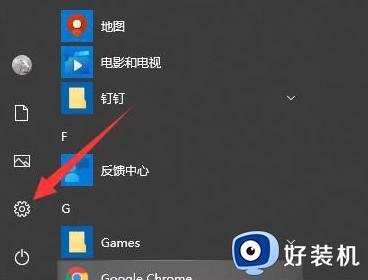
2、选择“应用”。
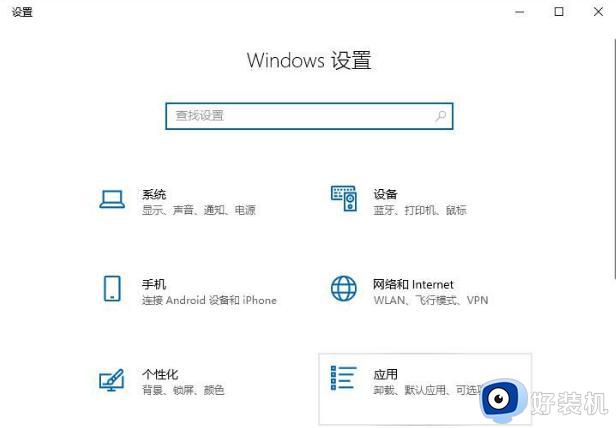
3、在“应用和功能”界面,将应用更改为“允许安装任何来源”。
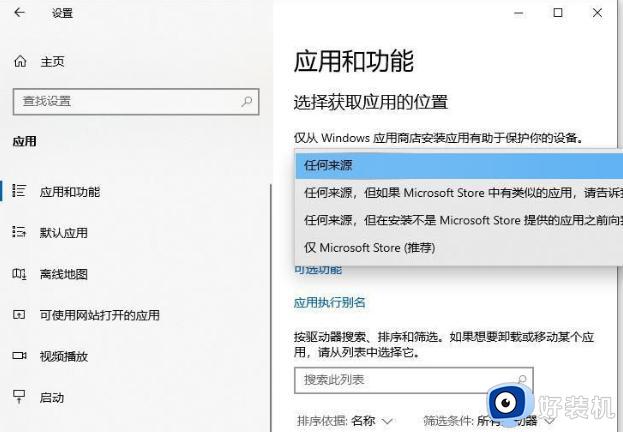
4、现在重新安装系统应该就没有问题了。
解决方法二:
1、右键点击“开始”菜单,选择打开“计算机管理”。
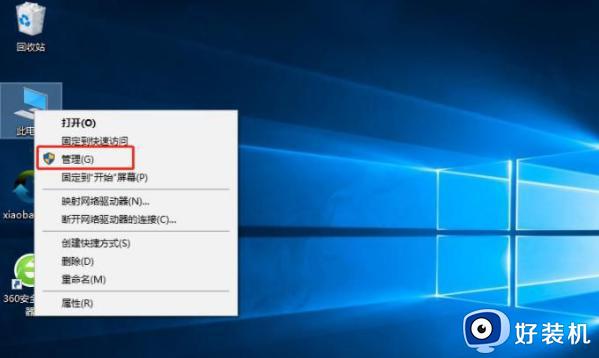
2、依次展开“本地用户和组”-“用户”,右侧页面中,双击打开管理员账户。
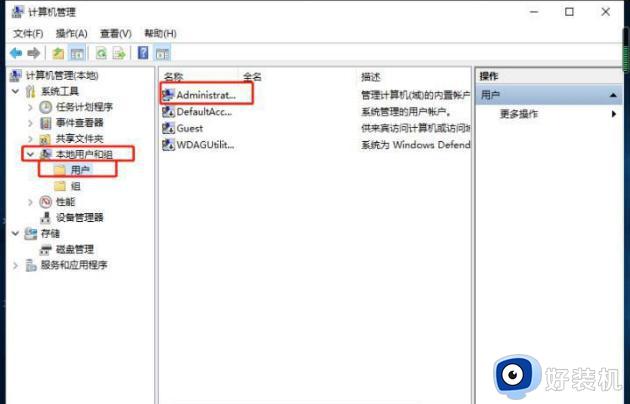
3、取消禁用,点击确定。
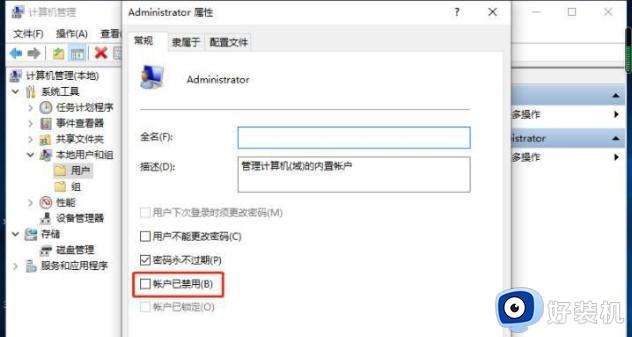
4、点击开始菜单,注销正在使用的用户,切换成管理员账户即可安装。
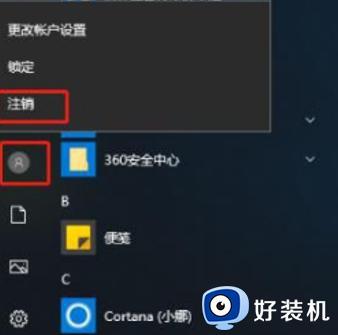
解决方法三:
既没有限制安装来源,又不是管理员设置的问题,实在不找不到原因,那么你可以考虑给电脑重装win10系统。
以上就是win10点击安装程序没反应的详细解决方法,如果你有遇到一样情况的话,可以参考上面的方法步骤来进行解决,希望可以帮助到大家。
win10点击安装程序没反应怎么回事 win10安装程序没有反应如何解决相关教程
- win10点开始没反应怎么办 win10开机后点击没有反应处理方法
- win10安装软件没有反应的解决方法 win10打开安装程序没有反应怎么办
- win10防火墙点击没反应怎么回事 win10防火墙点了没反应如何解决
- win10点击桌面图标没反应怎么办 win10桌面点图标没有反应修复方法
- win10系统开始菜单没反应如何解决 win10系统开始菜单点击没反应的修复步骤
- steam双击没反应无进程win10怎么回事 win10steam双击没反应无进程两种解决方法
- Win10点击开始菜单没反应什么原因 Win10点击开始菜单没反应处理方法
- win10双击桌面图标没反应的解决方法 win10点击桌面图标没有反应如何修复
- win10安装程序一直正在获取更新怎么回事 win10安装一直显示正在获取更新如何解决
- win10桌面状态栏假死无响应怎么办 win10状态栏点击没反应修复方法
- win10拼音打字没有预选框怎么办 win10微软拼音打字没有选字框修复方法
- win10你的电脑不能投影到其他屏幕怎么回事 win10电脑提示你的电脑不能投影到其他屏幕如何处理
- win10任务栏没反应怎么办 win10任务栏无响应如何修复
- win10频繁断网重启才能连上怎么回事?win10老是断网需重启如何解决
- win10批量卸载字体的步骤 win10如何批量卸载字体
- win10配置在哪里看 win10配置怎么看
win10教程推荐
- 1 win10亮度调节失效怎么办 win10亮度调节没有反应处理方法
- 2 win10屏幕分辨率被锁定了怎么解除 win10电脑屏幕分辨率被锁定解决方法
- 3 win10怎么看电脑配置和型号 电脑windows10在哪里看配置
- 4 win10内存16g可用8g怎么办 win10内存16g显示只有8g可用完美解决方法
- 5 win10的ipv4怎么设置地址 win10如何设置ipv4地址
- 6 苹果电脑双系统win10启动不了怎么办 苹果双系统进不去win10系统处理方法
- 7 win10更换系统盘如何设置 win10电脑怎么更换系统盘
- 8 win10输入法没了语言栏也消失了怎么回事 win10输入法语言栏不见了如何解决
- 9 win10资源管理器卡死无响应怎么办 win10资源管理器未响应死机处理方法
- 10 win10没有自带游戏怎么办 win10系统自带游戏隐藏了的解决办法
